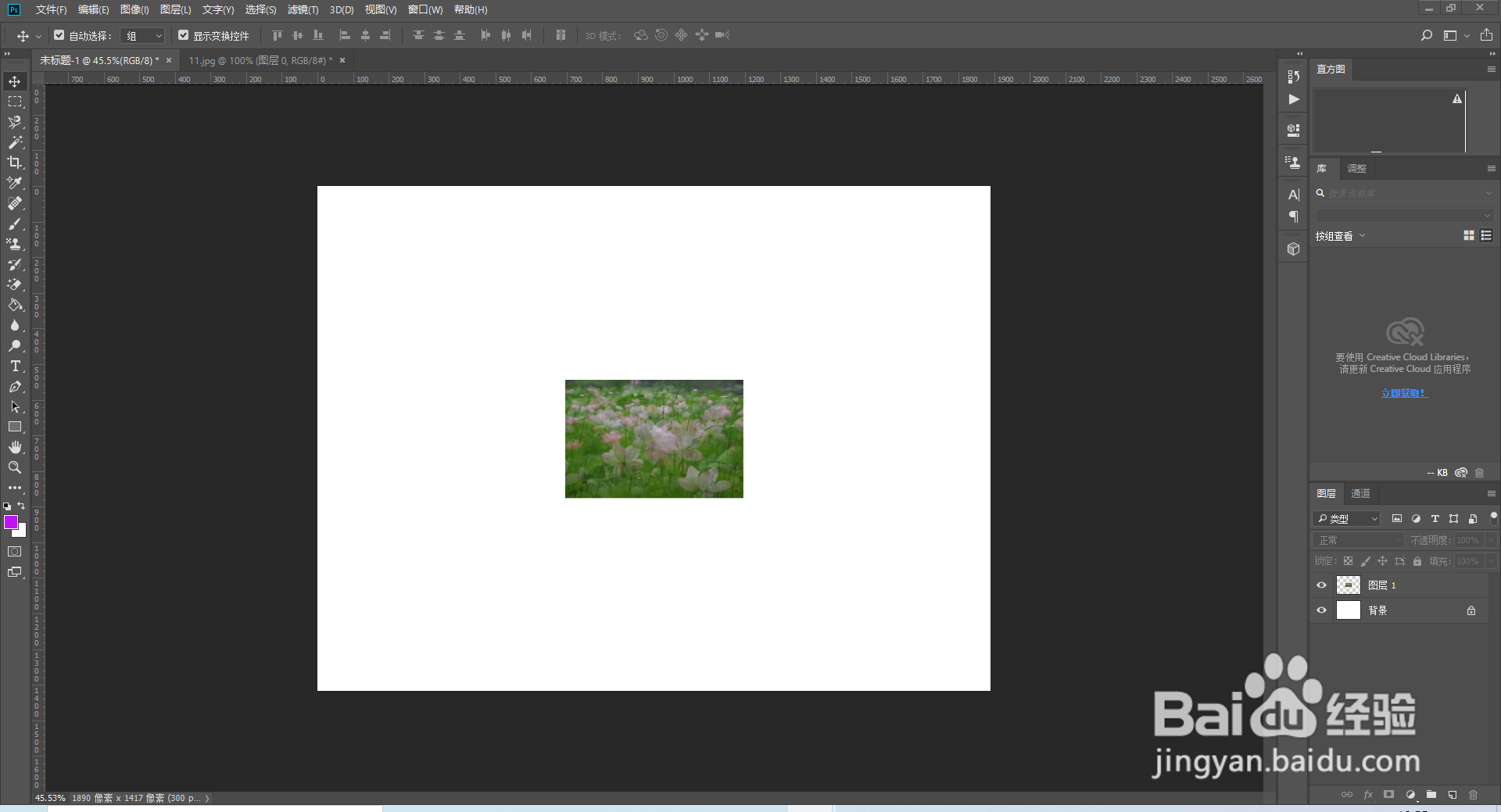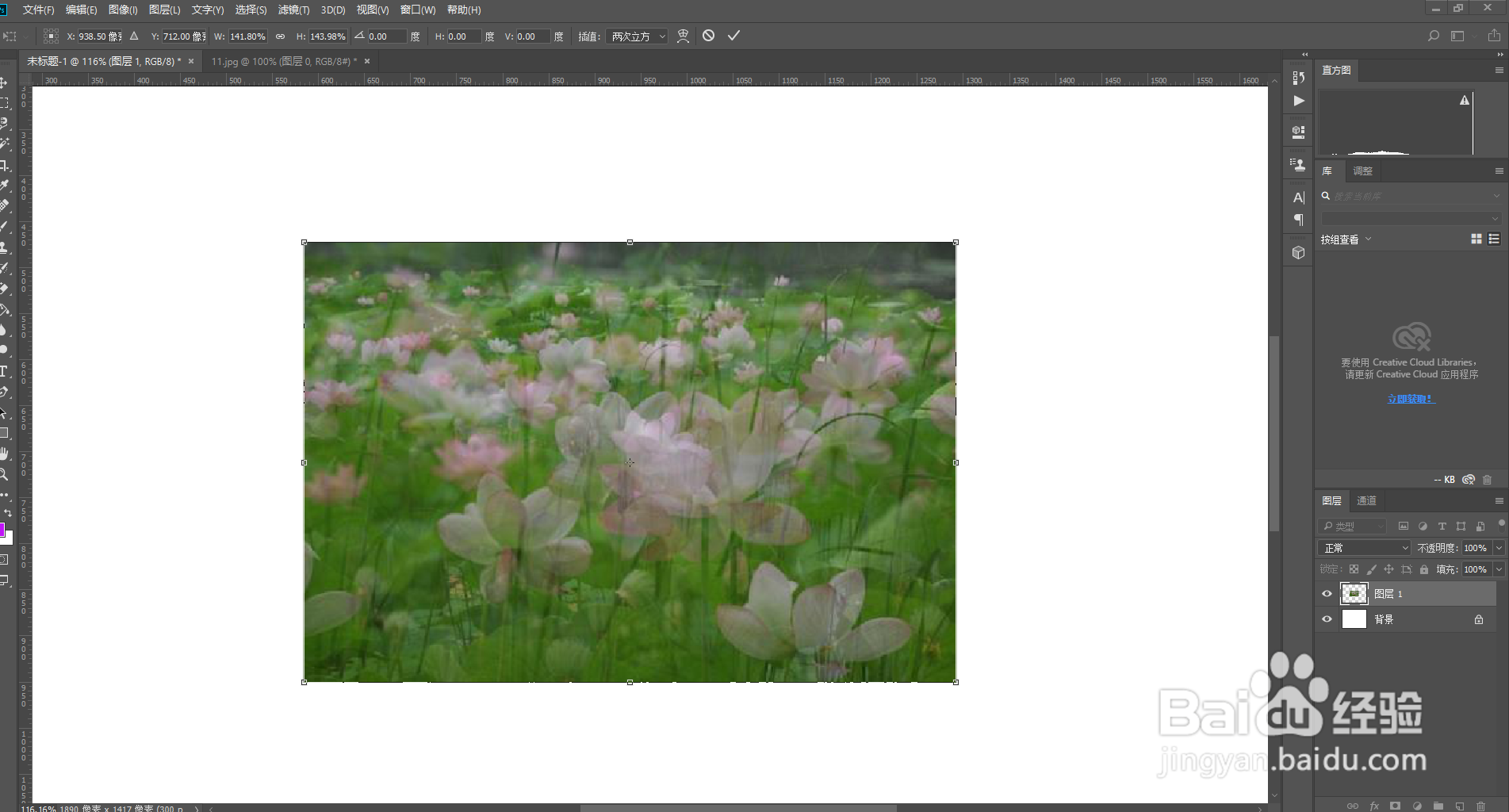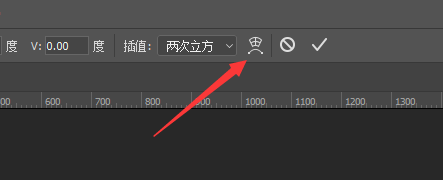Photoshop CC 2018怎么使用自由变换
1、第一步,我们打开Photoshop CC 2018,把图片放进文档。
2、第二步,我们按快捷键ctrl+T,可以选中变化我们图片。
3、第三步,我们按住shift键可以等比例变化,我们按住alt键从中间开始变化,按住alt+shift,从中间等比例方大。
4、第四步,我们可以旋转变化图形,图形旋转的基点是按ctrl+T之后一个中心点,中心点位置可以调整。
5、第五步,我们点击上方工具栏变形选项。
6、第六步,我们拖动图形,图形就开始变形了。
7、第七步,如果我们完成变化之后,我们按住ctrl+enter,可以退出变形。
声明:本网站引用、摘录或转载内容仅供网站访问者交流或参考,不代表本站立场,如存在版权或非法内容,请联系站长删除,联系邮箱:site.kefu@qq.com。
阅读量:30
阅读量:34
阅读量:66
阅读量:39
阅读量:64